
- Selenium 教程
- Selenium - 首頁
- Selenium - 概述
- Selenium - 元件
- Selenium - 自動化測試
- Selenium - 環境搭建
- Selenium - 遠端控制
- Selenium IDE 教程
- Selenium - IDE 簡介
- Selenium - 特性
- Selenium - 限制
- Selenium - 安裝
- Selenium - 建立測試
- Selenium - 建立指令碼
- Selenium - 控制流
- Selenium - 儲存變數
- Selenium - 警報和彈出視窗
- Selenium - Selenese 命令
- Selenium - Actions 命令
- Selenium - Accessors 命令
- Selenium - Assertions 命令
- Selenium - Assert/Verify 方法
- Selenium - 定位策略
- Selenium - 指令碼除錯
- Selenium - 驗證點
- Selenium - 模式匹配
- Selenium - JSON 資料檔案
- Selenium - 瀏覽器執行
- Selenium - 使用者擴充套件
- Selenium - 程式碼匯出
- Selenium - 程式碼生成
- Selenium - JavaScript 函式
- Selenium - 外掛
- Selenium WebDriver 教程
- Selenium - 簡介
- Selenium WebDriver vs RC
- Selenium - 安裝
- Selenium - 第一個測試指令碼
- Selenium - 驅動程式會話
- Selenium - 瀏覽器選項
- Selenium - Chrome 選項
- Selenium - Edge 選項
- Selenium - Firefox 選項
- Selenium - Safari 選項
- Selenium - 雙擊
- Selenium - 右鍵單擊
- Python 中的 HTML 報告
- 處理編輯框
- Selenium - 單個元素
- Selenium - 多個元素
- Selenium Web 元素
- Selenium - 檔案上傳
- Selenium - 定位策略
- Selenium - 相對定位器
- Selenium - 查詢器
- Selenium - 查詢所有連結
- Selenium - 使用者互動
- Selenium - WebElement 命令
- Selenium - 瀏覽器互動
- Selenium - 瀏覽器命令
- Selenium - 瀏覽器導航
- Selenium - 警報和彈出視窗
- Selenium - 處理表單
- Selenium - 視窗和標籤頁
- Selenium - 處理連結
- Selenium - 輸入框
- Selenium - 單選按鈕
- Selenium - 複選框
- Selenium - 下拉框
- Selenium - 處理 IFrame
- Selenium - 處理 Cookie
- Selenium - 日期時間選擇器
- Selenium - 動態 Web 表格
- Selenium - Actions 類
- Selenium - Action 類
- Selenium - 鍵盤事件
- Selenium - 鍵上/下
- Selenium - 複製和貼上
- Selenium - 處理特殊鍵
- Selenium - 滑鼠事件
- Selenium - 拖放
- Selenium - 筆事件
- Selenium - 滾動操作
- Selenium - 等待策略
- Selenium - 顯式/隱式等待
- Selenium - 支援特性
- Selenium - 多選
- Selenium - 等待支援
- Selenium - 選擇支援
- Selenium - 顏色支援
- Selenium - ThreadGuard
- Selenium - 錯誤和日誌記錄
- Selenium - 異常處理
- Selenium - 其他
- Selenium - 處理 Ajax 呼叫
- Selenium - JSON 資料檔案
- Selenium - CSV 資料檔案
- Selenium - Excel 資料檔案
- Selenium - 跨瀏覽器測試
- Selenium - 多瀏覽器測試
- Selenium - 多視窗測試
- Selenium - JavaScript 執行器
- Selenium - 無頭執行
- Selenium - 捕獲螢幕截圖
- Selenium - 捕獲影片
- Selenium - 頁面物件模型
- Selenium - 頁面工廠
- Selenium - 錄製和回放
- Selenium - 框架
- Selenium - 瀏覽上下文
- Selenium - DevTools
- Selenium Grid 教程
- Selenium - 概述
- Selenium - 架構
- Selenium - 元件
- Selenium - 配置
- Selenium - 建立測試指令碼
- Selenium - 測試執行
- Selenium - 端點
- Selenium - 自定義節點
- Selenium 報告工具
- Selenium - 報告工具
- Selenium - TestNG
- Selenium - JUnit
- Selenium - Allure
- Selenium 與其他技術
- Selenium - Java 教程
- Selenium - Python 教程
- Selenium - C# 教程
- Selenium - Javascript 教程
- Selenium - Kotlin 教程
- Selenium - Ruby 教程
- Selenium - Maven 和 Jenkins
- Selenium - 資料庫測試
- Selenium - LogExpert 日誌記錄
- Selenium - Log4j 日誌記錄
- Selenium - Robot Framework
- Selenium - AutoIT
- Selenium - Flash 測試
- Selenium - Apache Ant
- Selenium - Github 教程
- Selenium - SoapUI
- Selenium - Cucumber
- Selenium - IntelliJ
- Selenium - XPath
- Selenium 其他概念
- Selenium - IE 驅動程式
- Selenium - 自動化框架
- Selenium - 基於關鍵字的框架
- Selenium - 資料驅動框架
- Selenium - 混合驅動框架
- Selenium - SSL 證書錯誤
- Selenium - 替代方案
- Selenium 有用資源
- Selenium - 問答
- Selenium - 快速指南
- Selenium - 有用資源
- Selenium - 自動化實踐
- Selenium - 討論
Selenium 與 Github 教程
使用 Selenium 編寫的測試可以儲存在 Github 中進行版本控制。版本控制系統是一個應用程式,它使開發人員能夠協調工作、協同工作並維護其工作的歷史記錄。Git 的雲版本稱為 Github。
在 Github 中設定 Selenium 測試的先決條件
步驟 1 − 使用連結 https://github.com/signup 註冊並建立一個 Github 帳戶
步驟 2 − 從以下連結下載並安裝 Java:
https://www.oracle.com/java/technologies/downloads/.
要更詳細地瞭解如何設定 Java,請參閱以下連結:
https://www.youtube.com/watch?v=bxIZ1GVWYkQ.
成功安裝 Java 後,我們可以透過在命令提示符中執行命令:java 來確認其安裝。
C:\java
步驟 3 − 透過執行以下命令確認已安裝的 Java 版本:
java –version
它將顯示以下輸出:
openjdk version "17.0.9" 2023-10-17 OpenJDK Runtime Environment Homebrew (build 17.0.9+0) OpenJDK 64-Bit Server VM Homebrew (build 17.0.9+0, mixed mode, sharing)
執行的命令的輸出表明系統中安裝的 Java 版本為 17.0.9。
步驟 4 − 使用連結 https://maven.apache.org/download.cgi 在我們的系統中安裝 Maven。
透過執行以下命令確認已安裝的 Maven 版本:
mvn –version
它將顯示以下輸出:
Apache Maven 3.9.6 (bc0240f3c744dd6b6ec2920b3cd08dcc295161ae) Maven home: /opt/homebrew/Cellar/maven/3.9.6/libexec Java version: 21.0.1, vendor: Homebrew, runtime: /opt/homebrew/Cellar/openjdk/21.0.1/libexec/openjdk.jdk/Contents/Home Default locale: en_IN, platform encoding: UTF-8 OS name: "mac os x", version: "14.0", arch: "aarch64", family: "mac"
步驟 5 − 從以下連結下載並安裝程式碼編輯器 IntelliJ 以編寫和執行 Selenium 測試:
https://www.jetbrains.com/idea/.
步驟 6 − 從連結 https://git-scm.tw/ 下載並安裝 Git。
步驟 7 − 透過執行以下命令確認已安裝的 Git 版本:
git –version
執行的命令的輸出表明系統中安裝的 Git 版本。
步驟 8 − 啟動 IntelliJ,“歡迎使用 IntelliJ IDEA” 應該出現。單擊“新建專案”按鈕。
步驟 9 − 在“名稱”欄位下輸入名稱。選擇 Java 作為語言,Maven 作為構建系統,以及 JDK 版本,然後單擊“建立”按鈕。
步驟 10 − 輸入 ArtifactId,然後單擊“建立”。
步驟 11 − IntelliJ 編輯器設定應成功完成。
步驟 12 − 從連結 https://mvnrepository.com/artifact/ 新增 Selenium Maven 依賴項。
步驟 13 − 將步驟 12 中複製的依賴項貼上到 pom.xml 檔案(位於 IntelliJ 工作區中建立的 Maven 專案下)。
步驟 14 − 儲存包含所有依賴項的 pom.xml 並更新 Maven 專案。
步驟 15 − 在 Maven 專案 SeleniumGit 中,右鍵單擊 test 資料夾中的 java 資料夾,並建立一個包,例如 TestCases。
步驟 16 − 右鍵單擊 TestCases 包,選擇“新建”選單,然後單擊“Java 類”選項。

步驟 17 − 在“新建 Java 類檔案”欄位中輸入檔名,例如 MyGitTest,然後按 Enter 鍵。
步驟 18 − 在 MyGitTest.java 檔案中新增以下 Selenium 程式碼。
程式碼實現
package org.example;
import org.openqa.selenium.By;
import org.openqa.selenium.WebDriver;
import org.openqa.selenium.WebElement;
import org.openqa.selenium.edge.EdgeDriver;
import java.util.concurrent.TimeUnit;
public class MyGitTest {
public static void main(String[] args) throws InterruptedException {
// Initiate the Webdriver
WebDriver driver = new EdgeDriver();
// adding implicit wait of 15 secs
driver.manage().timeouts().implicitlyWait(15, TimeUnit.SECONDS);
// Opening the webpage where we will identify an element
driver.get("https://tutorialspoint.tw/selenium/practice/links.php");
// identify link with link text locator then click
WebElement l = driver.findElement(By.linkText("Created"));
l.click();
// identify text locator
WebElement t = driver.findElement(By.xpath("/html/body/main/div/div/div[2]/div[1]"));
System.out.println("Text appeared is: " + t.getText());
// Closing browser
driver.quit();
}
}
在 pom.xml 檔案中新增的總體依賴項:
<?xml version="1.0" encoding="UTF-8"?>
<project xmlns="http://maven.apache.org/POM/4.0.0"
xmlns:xsi="http://www.w3.org/2001/XMLSchema-instance"
xsi:schemaLocation="http://maven.apache.org/POM/4.0.0
http://maven.apache.org/xsd/maven-4.0.0.xsd">
<modelVersion>4.0.0</modelVersion>
<groupId>org.example</groupId>
<artifactId>SeleniumGit</artifactId>
<version>1.0-SNAPSHOT</version>
<dependencies>
<!-- https://mvnrepository.com/artifact/org.seleniumhq.selenium/selenium-java -->
<dependency>
<groupId>org.seleniumhq.selenium</groupId>
<artifactId>selenium-java</artifactId>
<version>4.19.1</version>
</dependency>
</dependencies>
<properties>
<maven.compiler.source>21</maven.compiler.source>
<maven.compiler.target>21</maven.compiler.target>
<project.build.sourceEncoding>UTF-8</project.build.sourceEncoding>
</properties>
</project>
本例中遵循的專案結構:

步驟 19 − 執行測試並等待執行完成。
它將顯示以下輸出:
Text appeared is: Link has responded with status 201 and status text Created Process finished with exit code 0
在上面的示例中,單擊連結已建立後獲得的文字帶有訊息連結已響應狀態 201 和狀態文字已建立。
最後,收到訊息程序已完成,退出程式碼為 0,表示程式碼已成功執行。
步驟 20 − 重啟 IntelliJ 應用程式。
如何將 Selenium 程式碼推送到 GitHub?
將 Selenium 程式碼推送到 GitHub 的步驟如下所示:
步驟 1 − 登入到前面“先決條件”部分中步驟 1 中提到的 GitHub 帳戶。然後單擊“新建”按鈕以建立儲存庫。

步驟 2 − 輸入儲存庫名稱,例如 SeleniumGit,並將儲存庫選擇為公共或私有,然後單擊“建立”按鈕。

步驟 3 − 記錄此儲存庫的 HTTPs 地址,如下圖所示:

步驟 4 − 在前面建立的 IntelliJ 中開啟 SeleniumGit 專案,並單擊 VCS 選單。然後單擊“建立 Git 儲存庫”按鈕。

步驟 5 − 單擊 Git 選單,然後選擇“提交”選項。

步驟 6 − 單擊“檢視檔案”選項,選擇要推送的檔案,然後單擊“新增”按鈕。
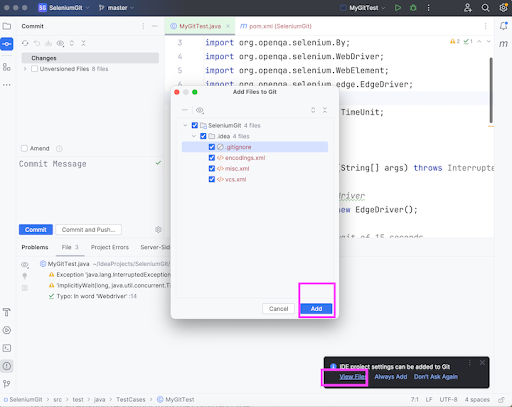
步驟 7 − 選中“更改”複選框,然後單擊“提交併推送”按鈕。輸入 GitHub 使用者名稱和電子郵件地址,然後單擊“設定並提交”按鈕。
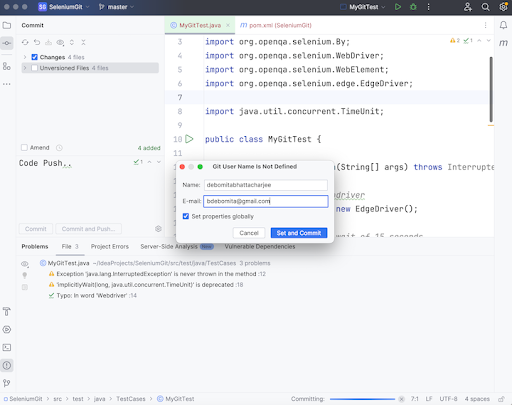
步驟 8 − 單擊“定義遠端連結”,輸入步驟 3 中記錄的 HTTP 地址,然後單擊“確定”按鈕。

步驟 9 − 選擇“透過 GitHub 登入”或“使用令牌”選項。

步驟 10 − 我們將被導航到瀏覽器中的另一個頁面,其中包含“在 GitHub 中授權”連結。此外,應顯示訊息 - 僅當頁面從 JetBrains IDE 開啟時才繼續。單擊“在 GitHub 中授權”連結。

步驟 11 − 應建立 GitHub 和 IntelliJ 的成功整合。單擊“授權 JetBrains”按鈕。
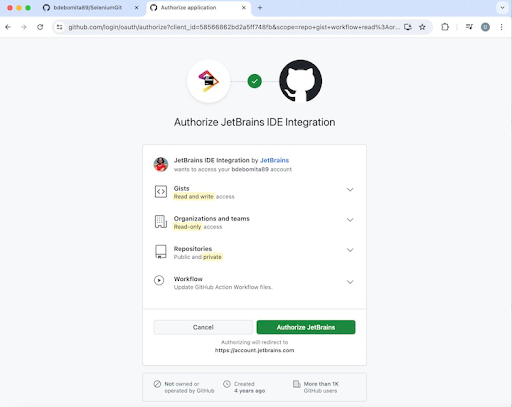
步驟 12 − 應顯示訊息 - 您已成功在 GitHub 中獲得授權。您可以關閉頁面。

步驟 13 − 移動到 IntelliJ 並單擊“推送”按鈕。

步驟 14 − 程式碼應使用訊息 - 將 master 推送到新的分支 origin/master 和已提交的檔案數量從 IntelliJ 推送到 GitHub。

步驟 15 − 重新整理在 GitHub 中建立的新儲存庫,從 IntelliJ 推送的程式碼將反映出來。

如何推送更新並將新的 Selenium 程式碼新增到 GitHub?
將更新和新的 Selenium 程式碼推送到 GitHub 的步驟如下所示:
步驟 1 − 對之前編寫的 MyGitTest.java 檔案進行一些更改。然後單擊 Git 選單,並選擇“提交”選項。
步驟 2 − 在“更改”部分下選擇已更新的 MyGitTest.java 檔案,新增一些提交訊息,然後單擊“提交併推送”按鈕。
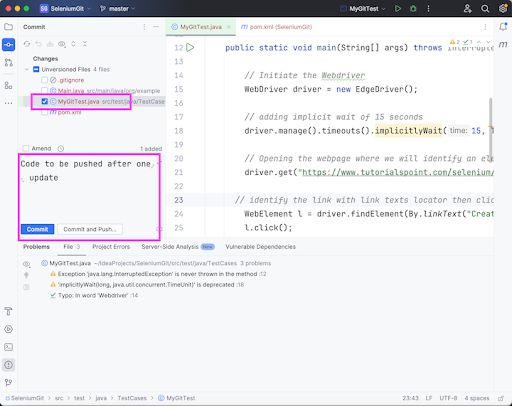
步驟 3 − 單擊“推送”按鈕。

步驟 4 − 一段時間後,程式碼應該會透過 IntelliJ 推送到 GitHub,並顯示訊息 - “已將 1 次提交推送到 master 到 origin/master”以及已提交檔案的數量。

步驟 5 − 已更改的檔案 MyGitTest.java 將會反映在 GitHub 倉庫中,同時顯示檔案更新後的時間。

步驟 6 − 切換到 IntelliJ 並新增另一個檔案 MyGitTest1.java。然後在“將檔案新增到 Git”彈出視窗中單擊“新增”按鈕。

步驟 7 − 單擊 Git 選單。然後單擊“提交”選項。

步驟 8 − 單擊“推送”按鈕。

步驟 9 − 在“更改”部分下選擇檔案 MyGitTest1.java。新增提交訊息,然後單擊“提交併推送”按鈕。

步驟 10 − 一段時間後,程式碼應該會透過 IntelliJ 推送到 GitHub,並顯示訊息 - “已將 1 次提交推送到 master 到 origin/master”以及已提交檔案的數量:添加了一個檔案 - MyGitTest1.java。

步驟 11 − 已更改的檔案 MyGitTest1.java 將會反映在 GitHub 倉庫中,同時顯示檔案更新後的時間。
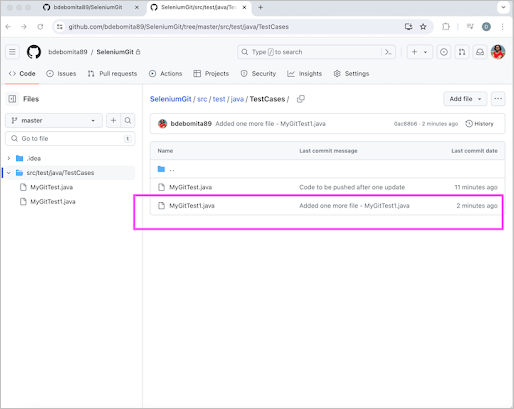
如何從 GitHub 克隆 Selenium 倉庫?
從 GitHub 克隆 Selenium 倉庫的步驟如下所示:
步驟 1 − 開啟 IntelliJ,然後單擊“從 VCS 獲取”按鈕。
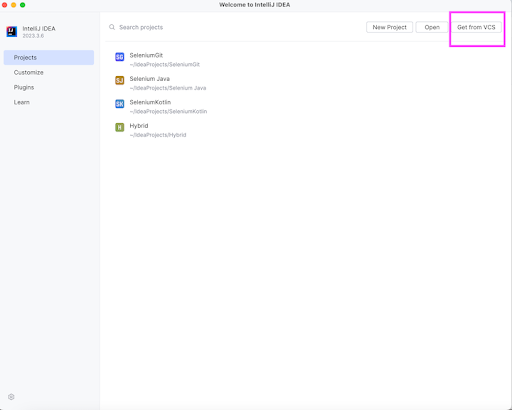
步驟 2 − 單擊“GitHub”選項卡,選擇一個專案(例如 SeleniumGit),選擇一個目錄,然後單擊“克隆”按鈕。

步驟 3 − 等待一段時間,然後單擊“信任專案”按鈕。
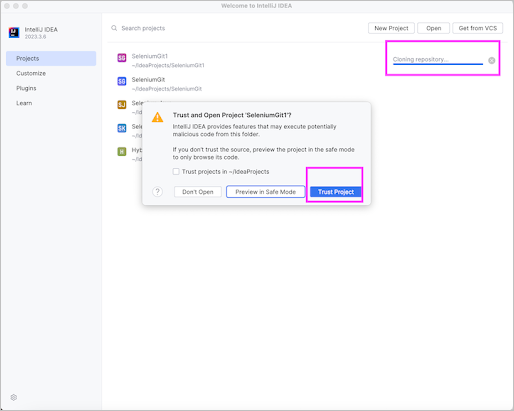
步驟 4 − GitHub 上的程式碼應該會被克隆到本地並在 IntelliJ 中開啟。
結論
本教程全面介紹了 Selenium GitHub 的使用方法。我們首先介紹了在 Github 中設定 Selenium 測試的先決條件,如何將 Selenium 程式碼推送到 GitHub,如何推送更新和將新的 Selenium 程式碼新增到 GitHub,以及如何從 GitHub 克隆 Selenium 倉庫。這將使您深入瞭解 Selenium - GitHub。建議您繼續練習所學內容,並探索與 Selenium 相關的其他知識,以加深理解並拓寬視野。
